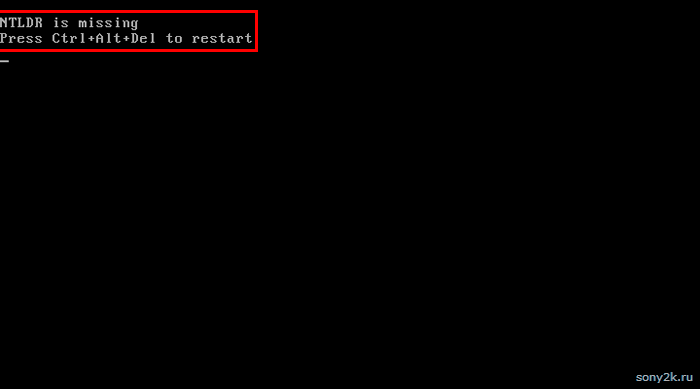Ошибка NTLDR is missing при загрузке Windows
Ошибка NTLDR is missing характерна для компьютеров системы Windows. Неопытные пользователи, впервые встречающие такую неполадку, впадают в панику и единственным решением видят полное форматирование диска. Но мало кто знает об истинных причинах этой ошибки. Её можно исправить, сохранив при этом всю важную информацию на устройстве.
Что означает ошибка NTLDR is missing
В процессе загрузки при появлении чёрного экрана и надписи NTLDR is missing пользователю предлагается нажать сочетание клавиш CTRL+ALT+DELETE для перезапуска системы. Если это не помогло и Windows не загружается, то нужно выявить причину возникающей ошибки и устранить её.
Операционная система не загрузится, пока ошибка не будет исправлена«NTLDR» расшифровывается как «New Technology Loader», то есть загрузчик операционной системы. Возникающая ошибка свидетельствует о том, что файлы Ntldr и Ntdetect.com, которые отвечают за загрузку Windows, не могут быть доступны .
Ошибка NTLDR is missing может возникнуть на любой операционной системе Windows: от версии XP до 10.
Причины возникновения ошибки и способы решения проблемы
Сбой в работе аппаратной части
Самая неприятное — это неисправность железа. В этом случае может быть сломан жёсткий диск или контроллер материнской платы. Единственным решением будет замена сломанных частей.
Физическая поломка жёсткого дискаПодключение дополнительного жёсткого диска
Пользователь подключает новый жёсткий диск с большим объёмом памяти, предназначенный для хранения различных файлов и, конечно же, не содержащий операционной системы. При этом меняется приоритетность дисков, и новое устройство встаёт на первое место, откуда компьютер и пытается осуществить загрузку.
В таком случае для всех операционных систем будет одно решение:
- Выполняем перезагрузку компьютера и запускаем BIOS с помощью клавиши DELETE (чаще всего) или F2, или другой, в зависимости от устройства.
 Все действия здесь осуществляются только с помощью клавиатуры, мышь можно смело убрать в сторону.
Все действия здесь осуществляются только с помощью клавиатуры, мышь можно смело убрать в сторону. - Переходим в раздел «Advanced» или «Boot» и ищем пункт «Hard Disk Boot Priority». На первое место ставим старый жёсткий диск, на котором содержится операционная система.
- Сохраняем изменения, нажав клавишу F10 (внизу или справа будет подсказка), и перезагружаем компьютер.
Конфликт между двумя установленными операционными системами
При использовании нескольких операционных систем на одном компьютере они могут конфликтовать друг с другом. В этом случае нам понадобится загрузочный диск с Windows. Вставляем его в дисковод и ждём, пока система загрузится.
Для версии XP
- При появлении надписи «Установка Windows» следует нажать клавишу R. Появится консоль восстановления.
- Нажимаем цифру, соответствующую диску, на котором находится установленная операционная система. Теперь командная строка будет работать исключительно с этим загрузочным разделом.

- Для исправления конфликта требуется ввести всего две команды: сначала — fixboot, а затем — fixmbr.
Устранение ошибки в Windows XP (видео)
Для Windows 7, 8 и 10
- При появлении окна установки в левом нижнем углу находим надпись «Восстановление системы», нажимаем на неё.Загрузочное окно последних версий Windows
- Выбираем систему, которую хотим восстановить. Появляется окно «Параметры восстановления системы», где предлагается несколько методов борьбы с возникшей ошибкой.
 Выбираем командную строку и вводим уже знакомые fixmbr и fixboot.Выбираем в качестве метода восстановления командную строку
Выбираем командную строку и вводим уже знакомые fixmbr и fixboot.Выбираем в качестве метода восстановления командную строку - Перезагружаем систему. Извлекаем загрузочный диск и меняем приоритеты носителей.
Устранение ошибки в Windows 7 (видео)
Повреждение системных файлов
Системные файлы Ntldr и Ntdetect.com может повредить как сам пользователь, так и вредоносная программа.
- В первом случае необходимо воспользоваться командной строкой и следовать инструкциям из предыдущего пункта.
- Во втором случае введение команды fixmbr может привести к тому, что вирус разрушит таблицу разделов.
 Поэтому перед восстановлением будет правильно воспользоваться антивирусом. Сделать это можно, подключив диск к другому компьютеру или произведя загрузку со специального диска от производителя антивирусного программного обеспечения.
Поэтому перед восстановлением будет правильно воспользоваться антивирусом. Сделать это можно, подключив диск к другому компьютеру или произведя загрузку со специального диска от производителя антивирусного программного обеспечения.
С ошибкой NTLDR is missing может столкнуться любой пользователь операционной системы Windows. Если проблема кроется не в аппаратной части, то инструкции, приведённые в этой статье, помогут вам восстановить данные. Удачи!
Начинающий копирайтер и переводчик. Оцените статью: (6 голосов, среднее: 4.3 из 5) Поделитесь с друзьями!Что значит «NTLDR is missing»
Я думаю, многие из Вас сталкивались с подобным сообщением при загрузке компьютера, но многие не знают — что делать в этом случае и бегут в сервис, хотя эту неполадку можно устранить своими силами и очень быстро. Сейчасмы разберем — как устранить и как не допустить появления ошибки «NTLDR is missing» в дальнейшем.
Сейчасмы разберем — как устранить и как не допустить появления ошибки «NTLDR is missing» в дальнейшем.
Вначале о том, что может послужить причиной такой неисправности.
Данное сообщение может означать только одно — не запускается загрузчик операционной системы. Это повреждение файла «ntldr» и «ms-dos», приложение NTDETECT.COM.
Это означает, что данные файлы не найдены на системном диске. Там их попросту нет. Куда они делись — это уже второй вопрос. Либо были удалены по — ошибке самим юзером, либо вирус постарался,либо какие — то пиратские программы. Может возникнуть из — за повреждения винчестера или смены активного диска.
Так что — же делать ?
— Радикальным решением среди юзеров считается переустановка системы. Это,конечно, решит проблему, но это долго и проблемно для хранящейся на системном диске информации.
— Еще решение — восстановление системы с диска — дистрибутива. Это получше полной переустановки системы, так как сохранятся все файлы и настройки, но долго, по — времени — как установка новой системы.
— Самым продуктивным способом можно считать копирование рабочих файлов «ntldr» и «TDETECT.COM» с корня системного диска в систему.
Это делается так: В свойствах папки не забудьте выставить : » Показывать скрытые файлы и папки» и снимите галочку с «Скрывать защищенные и системные файлы». Копируем «ntldr» и «TDETECT.COM»,записываем их на флешку или диск. Далее вставляем любой диск Live CD (операционная система, загружающаяся с собственным ядром), заходим на компьютер, копируем сфлешки или диска файлы «ntldr» и «TDETECT.COM» и вставляем их в корень своего системного диска. Перегружаем комп. Готово !
— А вот если нет у Вас диска с Live CD, то делаем следующее:
Вставляем диск с дистрибутивом, выбираем консоль восстановления, входим в систему, попадаем в «ваша система : Windows», вводим «map» — будут показаны все диски Вашего компьютера.Допустим, CD-Rom у Вас обозначен как»F». Введите команды, после ввода каждой из них нажимайте Enter :
copy F:/i386/ntldr c:/
copy F:/i386/ntdetect. com c:/
com c:/
Нажмите «Y», Enter ( если уВас появилсязапрос о перезаписи файла). Все, файлы восстановлены.
Ну и, напоследок, совет — как сделать так, чтобы эта ошибка не появлялась или появлялась крайне редко. Установите у себя вторую систему. Например, система С, с которой идет загрузка бутового сектора по — умолчанию, пусть будет резервной системой, не устанавливайте на неё никаких программ. Работайте только во второй системе и Вы забудете про данную ошибку, так как повредить эти файлы на неработающей системе — ещё нужно умудриться !
Источник
Ntldr is missing – что делать?
В данной статье я хотел бы описать довольно таки распространенную проблему, которая возникает при загрузке операционной системы. Заключается она в следующем: на черном экране появляется надпись Ntldr is missing белыми буквами с предложением перезагрузить компьютер.
Естественно, когда мы выполняем перезагрузку компьютера, появляется все то же самое.
Так по каким же причинам все это происходит и что делать с этим Ntldr is missing.
Для тех, кто знает английский язык не составит большого труда перевести данную ошибку. is missing – это значит пропущен, а вот Ntldr – это файл, который отвечает за загрузку операционной системы. Следовательно, отсюда можно и отследить возможные причины появление данной ошибки. Главное не стоит паниковать, ведь с вашей операционной системой все в порядке, она просто не может загрузиться.
И так, причины появления Ntldr is missing:
Во-первых, вы могли с системного раздела нечаянно удалить файлы Ntldr и Ntdetect.com, а также boot.ini. Фактически, такое же могло случиться чисто машинально, если вы просто чистили свою операционную систему.
Во-вторых, файлы, перечисленные в первом пункте, могут быть просто повреждены либо конфликтовать с какой-нибудь программой.
В-третьих, на вашем компьютере могут быть установлено несколько операционных систем и их загрузчики начали конфликтовать между собой.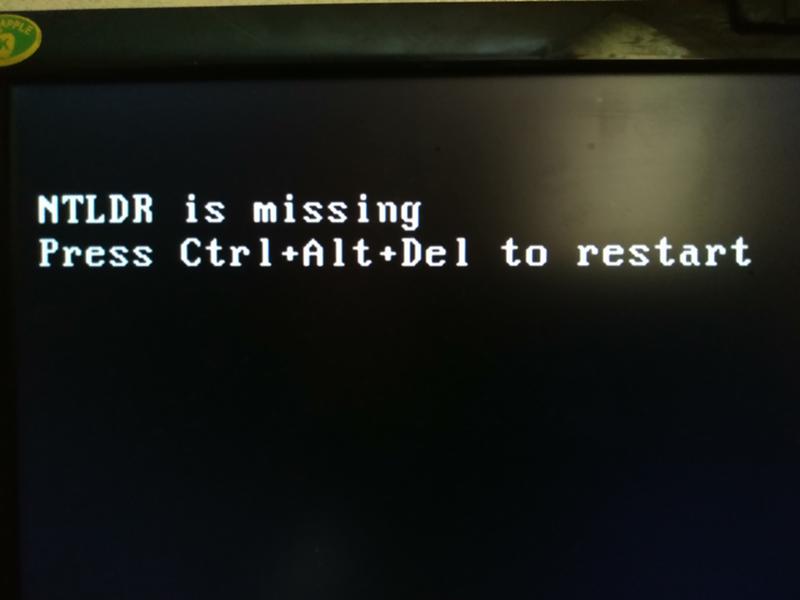
В-четвертых, на разделе жесткого диска, на котором установлена операционная система находится очень много файлов. Такое могло случиться, если вы по ошибке распаковали в корень раздела какую-нибудь программу либо игру и т.д. Достаточно просто в этом случае удалить все лишние файлы и оставить только необходимые для загрузки.
И последняя причина появления NTLDR Is Missing это подключение еще одного винчестера с установленной ОС либо сбои в работе уже существующего винчестера.
NTLDR Is Missing как исправить?
1. Если у вас операционная система Windows 7, то можно попробовать восстановить загрузчик с помощью установочного диска. О том, как это сделать я написал в статье «Восстановление загрузчика Windows 7».
2. Попробуйте скопировать на флешку файлы Ntldr и Ntdetect.com, а также boot.ini (если необходимо) с другого компьютера, на котором установлена операционная система, аналогичная вашей. После этого вам необходимо будет скопировать эти файлы на свою ОС. Сделать это можно, загрузившись при помощи Live CD.
После этого вам необходимо будет скопировать эти файлы на свою ОС. Сделать это можно, загрузившись при помощи Live CD.
Также можно достать жесткий диск со своего компьютера и перекинуть на него упомянутые файлы с рабочей ОС.
3. Скопировать данные файлы можно также из установочного диска Windows XP из папки i386. Чтобы не использовать никакие Live CD, можно загрузиться с установочного диска и при помощи консоли восстановления скопировать файл Ntldr в корень системного раздела.
Делается это при помощи команд cd i386 – чтобы попасть на установочный диск, copy ntldr C:\ — чтобы скопировать указанный файл.
4. Если проблема все-таки с винчестером, просто попробуйте поменять шлейф.
Вот, теперь вы знаете, что делать с Ntldr is missing.
NTLDR
NTLDR (сокращение от NT Loader) — это загрузчик для всех выпусков операционной системы Microsoft Windows NT до Windows XP и Windows Server 2003 включительно.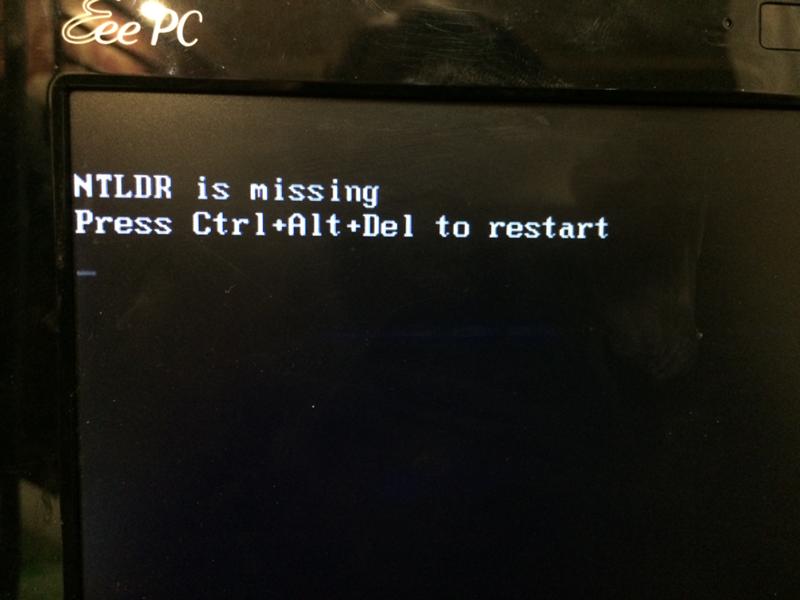 NTLDR обычно запускается с основного жесткого диска, но также может работать с портативных запоминающих устройств, таких как CD-ROM, USB-накопитель или гибкий диск. NTLDR может также загружать операционную систему, не основанную на NT, при наличии соответствующего загрузочного сектора в файле.
NTLDR обычно запускается с основного жесткого диска, но также может работать с портативных запоминающих устройств, таких как CD-ROM, USB-накопитель или гибкий диск. NTLDR может также загружать операционную систему, не основанную на NT, при наличии соответствующего загрузочного сектора в файле.NTLDR требует, чтобы на системном томе находились как минимум два следующих файла:
* NTLDR, который содержит сам основной загрузчик
* boot.ini, который содержит параметры конфигурации для меню загрузки.
Для загрузки ОС на базе NT также должен присутствовать ntdetect.com. (Строго говоря, на самом деле требуется только NTLDR. Если boot.ini отсутствует, NTLDR по умолчанию будет использовать C: \ Windows в первом разделе первого жесткого диска. Многие домашние рабочие столы имеют эту конфигурацию, а файл boot.ini отсутствует. файл просто сгенерирует ошибку о его отсутствии, затем загрузится Windows успешно.)
Объемная загрузочная запись, записанная на диск командой формата Windows NT, пытается загрузить и запустить программу NTLDR.
В Windows Vista и Windows Server 2008 NTLDR был заменен; Вместо этого функциональность загрузчика обеспечивается двумя новыми компонентами: winload.exe и диспетчером загрузки Windows.
Процесс запуска
При загрузке загрузочная часть NTLDR выполняет следующие действия в следующем порядке:
1. Доступ к файловой системе на загрузочном диске (FAT или NT File System NTFS).
2. Если hiberfil.sys обнаружен и находит образ гибернации, его содержимое загружается в память, и система возобновляет работу с того места, где была остановлена.
3. В противном случае считывает boot.ini и предлагает пользователю меню загрузки соответственно.
4. Если выбрана ОС, не основанная на NT, то NTLDR загружает связанный файл, указанный в boot.ini (bootsect.dos, если файл не указан или если пользователь загружается в ОС на основе DOS), и передает ему управление.
5. Если выбрана ОС на базе NT, NTLDR запускает ntdetect.com, который собирает информацию об оборудовании компьютера.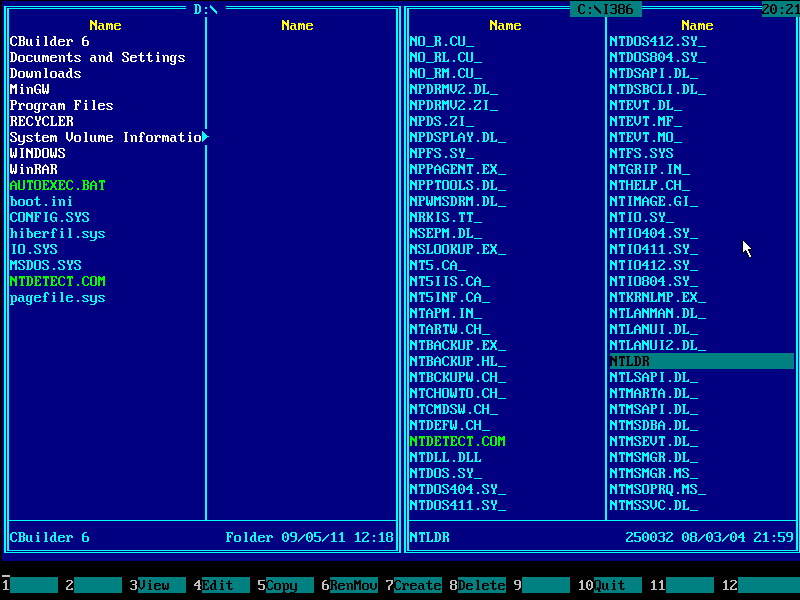 (Если ntdetect зависает во время обнаружения оборудования, существует версия отладки под названием ntdetect.chk, который можно найти в службе поддержки Microsoft. [1])
(Если ntdetect зависает во время обнаружения оборудования, существует версия отладки под названием ntdetect.chk, который можно найти в службе поддержки Microsoft. [1])
6. Запускает Ntoskrnl.exe, передавая ему информацию, возвращенную ntdetect.com. [2]
boot.ini
NTLDR позволяет пользователю выбрать, с какой операционной системы загружаться, в меню; для операционных систем на базе NT и NT он также позволяет пользователю передавать предварительно настроенные параметры ядру. Параметры меню хранятся в boot.ini, который находится в корне того же диска, что и NTLDR.
Для операционных систем на базе NT расположение операционной системы записывается как путь Advanced RISC Computing (ARC).
boot.ini защищен от пользовательской конфигурации с помощью следующих атрибутов файла: системный, скрытый, только для чтения. Чтобы сделать его редактируемым, вы должны сначала разблокировать его с помощью следующей команды в консоли attrib -s -h -r boot. ini. Более безопасный способ редактирования файла — использовать команду bootcfg с консоли. bootcfg также повторно заблокирует файл (вернув файл к системному, скрытому и доступному только для чтения). Кроме того, файл можно редактировать в Windows с помощью текстового редактора, если выбран параметр просмотра папки «Показать скрытые файлы и папки», а параметр просмотра папки «Скрыть защищенные файлы операционной системы» не отмечен и параметр «Только для чтения» установлен. не отмечен в свойствах файла.
ini. Более безопасный способ редактирования файла — использовать команду bootcfg с консоли. bootcfg также повторно заблокирует файл (вернув файл к системному, скрытому и доступному только для чтения). Кроме того, файл можно редактировать в Windows с помощью текстового редактора, если выбран параметр просмотра папки «Показать скрытые файлы и папки», а параметр просмотра папки «Скрыть защищенные файлы операционной системы» не отмечен и параметр «Только для чтения» установлен. не отмечен в свойствах файла.
bootsect.dos — это загрузочный сектор, загружаемый NTLDR для загрузки DOS. Если файл не указан, NTLDR загружает bootsect.dos
Пример
Пример файла boot.ini:
[загрузчик]
тайм-аут = 30
по умолчанию = multi (0) disk (0) rdisk (0) раздел (2) \ WINDOWS
[операционные системы]
мульти (0) диск (0) rdisk (0) раздел (2) \ WINDOWS = «Microsoft Windows XP Professional» / fastdetect
Если опция тайм-аута загрузчика в boot. ini установлено значение 0, меню загрузки NTLDR не появляется.При изменении загрузчика следует проявлять особую осторожность, поскольку ошибочная информация может привести к тому, что ОС не сможет загрузиться.
ini установлено значение 0, меню загрузки NTLDR не появляется.При изменении загрузчика следует проявлять особую осторожность, поскольку ошибочная информация может привести к тому, что ОС не сможет загрузиться.
NT Kernel Switches
* / 3gb — Выделите 3 ГБ виртуального адресного пространства для программ и 1 ГБ для ядра; используется для некоторых программ, которым требуется больше, чем стандартные 2 ГБ для пользовательских программ.
* / basevideo — компьютер запускается с использованием стандартного видеодрайвера VGA.
* / baudrate = nnn — Устанавливает скорость передачи отладочного порта, который используется для отладки ядра.
* / bootlog — записывать файл журнала при загрузке Windows.
* / burnmemory — Объем памяти, который Windows не может использовать.
* / channel — используйте с / debug и / debugport, чтобы отправлять сообщения отладки ядра через порт IEEE 1394 (FireWire).
* / crashdebug — вызывает загрузку отладчика ядра, но остается неактивным до обнаружения сбоя.
* / debug — вызывает загрузку и активацию отладчика ядра.
* / debugport = comx —
* / fastdetect — Отключить последовательное обнаружение мыши.
* / HAL = filename — Определить уровень аппаратной абстракции для использования.
* / kernel = filename — Использовать альтернативное ядро при загрузке.
* / maxmem = nn — Установить самый высокий адрес памяти, который может использовать Windows (вместо этого рекомендуется использовать / burnmemory из соображений стабильности и точности).
* / minint — Загрузочные окна в режиме WinPE (XP и выше, могут использоваться для загрузки Windows с компакт-диска, см. [3])
* / nodebug — Отключить отладку; может вызвать ошибку Stop, если программа использует отладку.
* / noexecute = выкл / optin / optout / on — (DEP).По умолчанию PAE выбирается под Windows XP после SP1.
* / noguiboot — Не использовать индикатор выполнения растрового изображения при запуске. Это также отключает вывод текста, используемый CHKDSK и различными инструментами разбиения на разделы, поэтому вы должны использовать этот переключатель с особой осторожностью. Эти программы действительно будут работать правильно; единственное исключение — когда для продолжения требуется ввод текста.
Эти программы действительно будут работать правильно; единственное исключение — когда для продолжения требуется ввод текста.
* / nopae — не поддерживает расширение физического адреса.
* / noserialmice: comx — Отключить последовательное обнаружение мыши на указанных портах.
* / numproc = CPUs — Установить количество процессоров, которые разрешено использовать Windows; полезно, если некоторые процессоры выходят из строя или неисправны.
* / onecpu — эквивалентно использованию / numproc = 1; позволяет Windows использовать только один процессор.
* / pae — Поддержка расширения физического адреса.
* / pcilock — разрешить BIOS назначать адреса устройств вместо Windows.
* / redirect — включить службы аварийного управления в определенных версиях Windows.
* / safeboot — Войти в безопасный режим.
o / safeboot: dsrepair — запускает контроллер домена в режиме восстановления служб каталогов.
o / safeboot: minimal — вход в безопасный режим с минимальными драйверами устройств
o / safeboot: minimal (альтернативная оболочка) — и альтернативная оболочка
o / safeboot: network — с поддержкой сети
* / usepmtimer — переключатель совместимости для энергосберегающих процессоров, поэтому что они могут работать на полной скорости (всегда включены)
* / userva — Укажите дополнительные правила памяти в сочетании с переключателем / 3gb.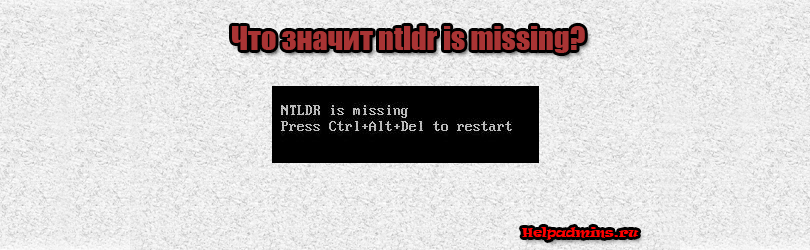
* / sos — Отображать имена драйверов при загрузке.
* / w95 — Загружает C: \ BOOTSECT.W40 как загрузочный сектор.
* / w95dos — Загружает C: \ BOOTSECT.DOS как загрузочный сектор.
* / год — указывает Windows игнорировать системные часы и использовать указанный вами год. Например, при тестировании 2000 года использовалось / год = 2001.
Эта статья находится под лицензией GNU Free Documentation License. Он использует материалы из Википедии.
Windows не загружается с «NTLDR is missing»
Последнее обновление: Вт, 2010-12-21 16:27
Инструкции о том, как сделать Windows загрузочной, если после восстановления с помощью Acronis True Image
появляется сообщение «NTLDR is missing»Эта статья относится к:
Симптомы
- Вы используете Acronis True Image для восстановления образа вашей операционной системы на другой жесткий диск или раздел;
- После восстановления Windows не загружается со следующим сообщением об ошибке:
NTLDR отсутствует
Причина
- NTLDR или Ntdetect.
 com отсутствуют на активном разделе:
com отсутствуют на активном разделе: - NTLDR — это загрузчик для всех операционных систем Windows NT, включая Windows 2000, Windows 2000 Server, Windows XP и Windows Server 2003
- Ntdetect.com отвечает за обнаружение оборудования, необходимого для запуска операционной системы;
- Файл Boot.ini поврежден или указывает на неправильный раздел
Раствор
Файлы NTLDR или Ntdetect.com отсутствуют на активном разделе
- Запустите машину с установочного компакт-диска Windows;
(!) Возможно, вам потребуется изменить порядок загрузки в BIOS системы, чтобы машина могла загружаться с компакт-диска.
- На экране Добро пожаловать в программу установки нажмите R , чтобы восстановить установку Windows с помощью консоли восстановления;
- Введите номер, соответствующий установке Windows, которую вы хотите восстановить, и нажмите Enter. Например, введите 1 и нажмите Enter;
- Введите пароль администратора и нажмите Enter;
- Введите следующие команды: cd .
 .
.
dir / p - Проверьте, есть ли NTLDR и Ntdetect.com-файлы перечислены в корне диска. Если файлы присутствуют, перейдите к . Файл Boot.ini поврежден или указывает на неправильный раздел . Если этих файлов нет, выполните следующие действия;
- Введите карту и нажмите Enter;
- Обратите внимание на букву диска, присвоенную дисководу CD \ DVD-ROM, который содержит компакт-диск Windows;
- Введите следующие команды: копия [диск]: \ i386 \ ntldr [буква]: \
копия [диск]: \ i386 \ ntdetect.com [буква]: \, где [диск] — это буква дисковода вашего CD \ DVD-ROM, а [буква] — буква диска, на котором установлена Windows.
Нажмите Enter после ввода каждой из двух команд.
Если вам будет предложено перезаписать файл, введите y и нажмите Enter.
- Перезагрузите машину.
Теперь Windows должна быть загрузочной. Если это не так, перейдите к файлу Boot.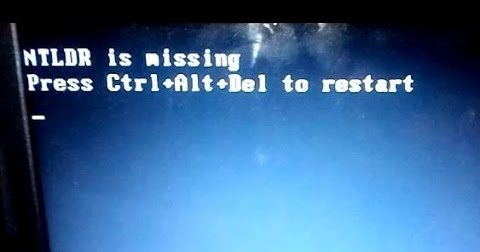 ini, который поврежден или указывает на неправильный раздел .
ini, который поврежден или указывает на неправильный раздел .
Файл Boot.ini поврежден или указывает на неправильный раздел
- Запустите машину с установочного компакт-диска Windows;
(!) Возможно, вам потребуется изменить порядок загрузки в BIOS системы, чтобы машина загружалась с компакт-диска
- На экране Добро пожаловать в программу установки нажмите R , чтобы восстановить установку Windows с помощью консоли восстановления;
- Введите пароль администратора и нажмите Enter;
- Введите следующую команду:
Bootcfg / rebuild
Эта команда найдет существующие установки Windows и добавит необходимые строки для загрузки.ini.
- В Введите идентификатор загрузки введите любое имя для найденной операционной системы;
- Когда вам будет предложено ввести Параметры загрузки ОС введите fastdetect и нажмите Enter;
- Перезагрузите машину и выберите только что добавленную операционную систему в меню загрузки.

Теперь Windows должна быть загрузочной.
Дополнительная информация
Вы также можете редактировать файл boot.ini вручную из Windows, как описано в статье 289002 базы знаний Microsoft.
Теги:
| Ntldr Missing by dongee1: 18:00 On Oct 26 , 2008 |
Привет, |
| Re: Ntldr Отсутствует awizzy1 (m): 18:20 pm 26 октября , 2008 |
NTLDR отсутствует означает, что у вас нет ОС, я посоветую вам попробовать использовать другую OS cd, |
| Re: Ntldr Пропал без вести dongee1: 6:23 pm On Oct 26 , 2008 |
Это не компакт-диск, у меня есть 2 ПК и ноутбук, они все запустить компакт-диск без проблем, более того. |
| Re: Ntldr Пропало awizzy1 (m): 18:34 На 26 октября , 2008 |
umh k, что делает и модель вашей машины, i также хотел бы знать, какая ОС и где сейчас используется B4, |
| Re: Ntldr Отсутствует dongee1: 18:51 pm On Oct 26 , 2008 |
Я использую HP Pavilion, |
| Re: Ntldr Отсутствует dongee1: 18:57 26 октября , 2008 |
Будет ли разделение проблемой? Я просто снова отформатировал диск, но на этот раз очистил раздел. |
| Re: Ntldr Отсутствует awizzy1 (m): 20:13 26 октября , 2008 |
Я настаиваю на использовании компакт-диска с ОС anoda, если это не работает, получите конвертер usb, который подходит для жесткого диска ur, используйте его для подключения жесткого диска ur к anoda sys, отформатируйте жесткий диск ur с использованием файловой системы NTFS и попробуйте загрузиться с компакт-диска вашей ОС, |
| Re: Ntldr Пропавший inze (m): 10:37 am On Oct 27 , 2008 |
u не нужно было форматировать, простой ремонт может сделать работу. |
| Re: Ntldr Отсутствует у Dclique (m): 10:59 утра 27 октября , 2008 |
| С Compaq легче справиться |
Спасибо wizzy |
Re: Ntldr Пропал Оситаш: 9:03 28 окт. Удалите жесткий диск ur и подключитесь к другой системе через разъем usb, но я не думаю, что размер жесткого диска ur будет таким же. Причина: часть первого сектора жесткого диска ur плохая, поэтому вы сможете использовать только часть ur жесткий диск даже после форматирования. Я предлагаю вам купить новый жесткий диск. его усу. около 10к 4 жёсткого диска ноутбука. Использование ubuntu wont b bad kos ubuntu может обходить и использовать другие сектора, хотя вам понадобятся некоторые команды. Я предлагаю вам купить новый жесткий диск. его усу. около 10к 4 жёсткого диска ноутбука. Использование ubuntu wont b bad kos ubuntu может обходить и использовать другие сектора, хотя вам понадобятся некоторые команды. |
| Re: Ntldr Пропал fiesta88: 11:29 am 28 октября , 2008 |
когда мой компьютер показал что-то подобное, я только что отформатировал диск и перезагрузил его. Вы можете попробовать, что |
Компьютер NTLDR отсутствует
Компьютер сообщает, что NTLDR отсутствует. Нажмите любую клавишу для перезагрузки?
« Здравствуйте, в последнее время мой компьютер не может загрузиться после обновления с Windows XP до ОС Windows 7, так как появляется сообщение об ошибке:« NTLDR отсутствует.Нажмите любую клавишу для перезагрузки’. Однако, когда вы нажимаете любую кнопку клавиатуры для перезагрузки, то же сообщение об ошибке снова покроет экран компьютера. Мой компьютер как-то поврежден? Что означает сообщение об ошибке NTLDR is missing? Можно ли найти или восстановить недостающий NTLDR обратно? Спасибо за любую полезную подсказку! «
Мой компьютер как-то поврежден? Что означает сообщение об ошибке NTLDR is missing? Можно ли найти или восстановить недостающий NTLDR обратно? Спасибо за любую полезную подсказку! «
Здравствуйте! Вы когда-нибудь пробовали обновить на своем компьютере ОС Windows? Вы действительно выполнили весь процесс обновления ОС самостоятельно? Вы уверены, что все правильно установили? Фактически, если вы не удалили старую ОС Windows XP со своего компьютера должным образом или не установили на нем новую ОС Windows 7 должным образом, вы действительно можете получить на таком компьютере проблемы с NTLDR.Конечно, вы также можете столкнуться с такими сообщениями об ошибках NTLDR is missing по многим другим причинам, таким как ошибочное удаление, вирус, сброс порядка загрузки устройства и многое другое. Просто продолжайте читать эту статью, чтобы узнать больше.
Что означает сообщение об ошибке «NTLDR Is Missing»?
Файлы NTLDR, также полностью называемые файлами загрузчика NT, часто относятся к некоторым скрытым системным файлам компьютера, доступным только для чтения, которые обычно размещаются в системном разделе компьютера и могут помочь компьютеру без проблем загрузиться. Однако, когда файлы NTLDR на вашем компьютере удалены, потеряны или повреждены, ваш компьютер, безусловно, не сможет правильно загрузить операционную систему компьютера, а также не сможет успешно перезагрузиться, как вы надеетесь. Вот почему вы получаете сообщения об ошибках: «NTLDR отсутствует. Нажмите любую клавишу для перезапуска», «NTLDR отсутствует. Нажмите Ctrl + Alt + Del для перезапуска» или «Загрузка: не удалось найти NTLDR. Пожалуйста, вставьте другой диск. «и тому подобное, где отсутствуют проблемы с NTLDR.
Однако, когда файлы NTLDR на вашем компьютере удалены, потеряны или повреждены, ваш компьютер, безусловно, не сможет правильно загрузить операционную систему компьютера, а также не сможет успешно перезагрузиться, как вы надеетесь. Вот почему вы получаете сообщения об ошибках: «NTLDR отсутствует. Нажмите любую клавишу для перезапуска», «NTLDR отсутствует. Нажмите Ctrl + Alt + Del для перезапуска» или «Загрузка: не удалось найти NTLDR. Пожалуйста, вставьте другой диск. «и тому подобное, где отсутствуют проблемы с NTLDR.
Что заставляет ваш компьютер сообщать об отсутствии NTLDR?
Подобная ошибка компьютера «NTLDR is missing» возникает у людей по разным причинам, например:
1).Компьютерные NTLDR-файлы были удалены или повреждены по ошибке.
Как вы уже читали, файлы NTLDR необходимы людям для запуска или перезапуска своих компьютеров. Следовательно, если файлы NTLDR были удалены или повреждены по ошибке, это действительно создает проблемы неправильной загрузки. На самом деле, при повседневном использовании файлы NTLDR, хранящиеся на диске C компьютера или в системном разделе, действительно могут быть удалены, потеряны или повреждены из-за неправильных операций удаления или форматирования. Удаляли ли вы что-нибудь, зарезервированное на вашем диске C, прежде чем вы получите такие отсутствующие сообщения об ошибках NTLDR?
На самом деле, при повседневном использовании файлы NTLDR, хранящиеся на диске C компьютера или в системном разделе, действительно могут быть удалены, потеряны или повреждены из-за неправильных операций удаления или форматирования. Удаляли ли вы что-нибудь, зарезервированное на вашем диске C, прежде чем вы получите такие отсутствующие сообщения об ошибках NTLDR?
2).Установите или переустановите операционную систему компьютера неправильно.
Как установить или переустановить операционную систему Windows на компьютер? Следуйте пошаговому руководству или соответствующему руководству? Если нет, вам лучше проверить, правильно ли установлена ваша ОС или переустановлена. Фактически, некоторые неправильные процессы установки или переустановки ОС также могут позволить компьютеру не найти файлы NTLDR в неправильных местах и вызвать появление таких отсутствующих сообщений об ошибках NTLDR.
3). Как-то изменился порядок загрузки компьютера.
Вы изменили порядок загрузки компьютера до того, как получите сообщения об ошибках NTLDR? Фактически, если порядок загрузки вашего компьютера также каким-то образом изменился во время этого процесса установки или переустановки, компьютер также будет выдавать аналогичные сообщения об ошибке «NTLDR is missing», поскольку он был направлен на считывание неправильного загрузочного запоминающего устройства.
4). Внутренний жесткий диск компьютера поврежден.
5). Некоторые вирусы повреждают или удаляют файлы NTLDR компьютера без предупреждения.
Вирусы, скрытые на вашем компьютере, также могут повредить или удалить файлы NTLDR без какого-либо предупреждения и сделать ваш компьютер неработоспособным.
Как исправить проблемы с ошибкой NTLDR на таком компьютере?
Научитесь устранять проблемы с ошибками NTLDR на вашем компьютере, как показано ниже:
1). Загрузите свой компьютер с загрузочных компакт-дисков, DVD-дисков, флеш-накопителей и внешних жестких дисков.
Чтобы убедиться, что файлы NTLDR на вашем компьютере действительно удалены или потеряны по ошибке, перезагрузите компьютер с других загрузочных компакт-дисков, DVD-дисков, внешних жестких дисков или флэш-накопителей.А затем просто войдите в свой системный раздел и проверьте, хорошо ли там хранятся эти файлы NTLDR.
Обратите внимание на :
* Если ваши файлы NTLDR действительно повреждены или удалены по ошибке, восстановите их с компакт-диска ОС Windows.
* Если есть также много других важных файлов, которые также были случайно удалены, восстановите удаленные файлы из раздела компьютера с помощью программы для восстановления удаленных файлов.
2). Переустановите операционную систему компьютера правильно.
Если у вас возникли такие проблемы с отсутствующим NTLDR, поскольку вы неправильно установили или переустановили операционную систему компьютера, переустановите операционную систему Windows компьютера с правильными инструкциями.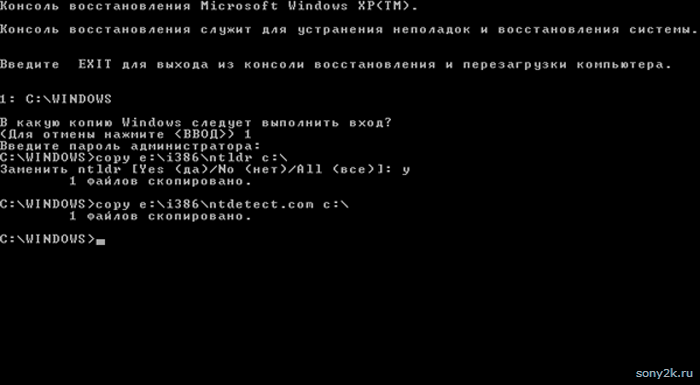 На самом деле необходимо открыть руководство по установке ОС, размещенное на официальном сайте Windows, если вы действительно никогда не выполняли переустановку ОС или процессы установки самостоятельно.
На самом деле необходимо открыть руководство по установке ОС, размещенное на официальном сайте Windows, если вы действительно никогда не выполняли переустановку ОС или процессы установки самостоятельно.
3). Измените порядок загрузки вашего компьютера.
Если порядок загрузки вашего компьютера действительно изменился во время процессов установки или переустановки этой ОС, выполните сброс внутреннего жесткого диска с загрузкой ОС в качестве первого загрузочного устройства в интерфейсе BIOS.Что вам нужно сделать, это просто включить компьютер и непрерывно нажимать кнопку F2, пока не появится интерфейс BIOS Setup Utility. Затем выберите опцию Advanced BIOS Features, чтобы нажать Hard Disk Boot Priority. И, наконец, установите свой внутренний жесткий диск с установленной ОС в качестве первого загрузочного элемента.
4). Проверьте внутренний жесткий диск вашего компьютера.
Просто отсоедините внутренний жесткий диск компьютера, чтобы проверить, не ослаблены ли соединения или нет. А затем запустите CHKDSK, чтобы проверить, не поврежден ли он физически.А затем, если внутренний жесткий диск действительно неисправен, поищите и купите новый лучше.
А затем запустите CHKDSK, чтобы проверить, не поврежден ли он физически.А затем, если внутренний жесткий диск действительно неисправен, поищите и купите новый лучше.
Обратите внимание :
* Независимо от того, поврежден этот жесткий диск компьютера или нет, перед отключением или заменой его не забудьте сохранить хотя бы одну дополнительную копию всего ценного на другом внешнем диске, флеш-накопителе или онлайн-хранилище.
* Независимо от того, с каким типом проблем с потерей данных на жестком диске компьютера вы столкнулись после грубого извлечения, включая ошибку компьютера «CHKDSK недоступен для дисков RAW», ошибку компьютера «диск не отформатирован» или другие, бесплатное ПО для восстановления данных могло быть вашим шансом восстановить недоступное содержимое жесткого диска.
5). Сканирование и удаление компьютерных вирусов.
Независимо от того, были ли отсутствующие файлы NTLDR удалены или повреждены вирусами, действительно необходимо выполнить тщательное антивирусное сканирование внутреннего жесткого диска вашего компьютера. Если были действительно удалены вредоносные вирусы, отделите их или удалите их полностью. Если никаких подозрительных данных не обнаружено, тоже не переживайте слишком долго. Не забывайте регулярно выполнять глубокое антивирусное сканирование вашего ПК.
Если были действительно удалены вредоносные вирусы, отделите их или удалите их полностью. Если никаких подозрительных данных не обнаружено, тоже не переживайте слишком долго. Не забывайте регулярно выполнять глубокое антивирусное сканирование вашего ПК.
Обратите внимание: : Если вы форматируете жесткий диск своего компьютера для очистки от вирусов, загрузите программное обеспечение для восстановления форматирования, чтобы восстановить исходную информацию о жестком диске.
Статьи по теме
Еще статьи, которые могут вас заинтересовать
Внешний ресурс
Бесплатное восстановление файлов> Статьи с инструкциями> Исправление ошибок> Отсутствует NTLDR на компьютере
Windows 7 Ntldr отсутствует, как исправить?
Печально известная ошибка «NTLDR is missing» не является чем-то странным для многих из нас, которая возникает во время запуска Windows. Фактически, NTLDR — это файл загрузочного компонента Windows XP, который не нужен Windows 7. Вместо этого Windows 7 использует новый файл загрузочного компонента, известный как BootMgr. Если вы получаете сообщение об ошибке ntldr missing при загрузке Windows 7, ваш компьютер находится в среде с двойной загрузкой с Windows XP или Windows 2003. В этом посте мы подробно расскажем, как исправить ошибку «NTLDR is Missing» в Windows 7 .
Вместо этого Windows 7 использует новый файл загрузочного компонента, известный как BootMgr. Если вы получаете сообщение об ошибке ntldr missing при загрузке Windows 7, ваш компьютер находится в среде с двойной загрузкой с Windows XP или Windows 2003. В этом посте мы подробно расскажем, как исправить ошибку «NTLDR is Missing» в Windows 7 .
Windows 7 NTLDR отсутствует решение
Выполните следующие действия для решения проблемы отсутствия NTLDR при запуске Windows 7.
Метод №1: Используйте установочный диск Windows 7 для восстановления системы
1.Вставьте установочный диск Windows 7 или диск восстановления системы в привод CD / DVD вашего компьютера.
2. Перезагрузите компьютер. Нажмите F12 для доступа к меню загрузки и установите CD / DVD в качестве основного варианта загрузки.
3. Нажмите любую клавишу для загрузки с вставленного диска, когда вам будет предложено «Нажмите любую клавишу для загрузки с CD или DVD…».
4. В окнах установки выберите язык, формат и метод ввода. Сделайте соответствующий выбор и нажмите кнопку «Далее», чтобы продолжить.
5.Выберите вариант «Восстановить компьютер», а не «Установить сейчас».
6. В следующих окнах перечислены все установленные операционные системы, выберите соответствующую ОС из списка и нажмите Далее.
7. В окнах «Операции восстановления системы» выберите «Восстановление при загрузке». Подождите, пока процесс завершится.
После завершения процесса восстановления компьютер перезагрузится. Проблема отсутствия ntldr должна быть исправлена. Если это не может помочь полностью решить проблему, попробуйте метод №2.
Метод № 2: Загрузка и проверка диска (chkdsk)
Выполните шаги 1–5 метода №1.
Шаг 6. Выберите «Командная строка» в Операциях восстановления системы вместо выбора «Восстановление при загрузке».
Шаг 7. Во всплывающем окне команд введите следующие команды:
bootrec / FixMbr
Bootrec / FixBoot
Bootrec / RebuildBcd
chkdsk drive: / f
chkdsk drive: / r
Примечание : Замените диск: / на соответствующий диск, на котором расположена операционная система Windows 7.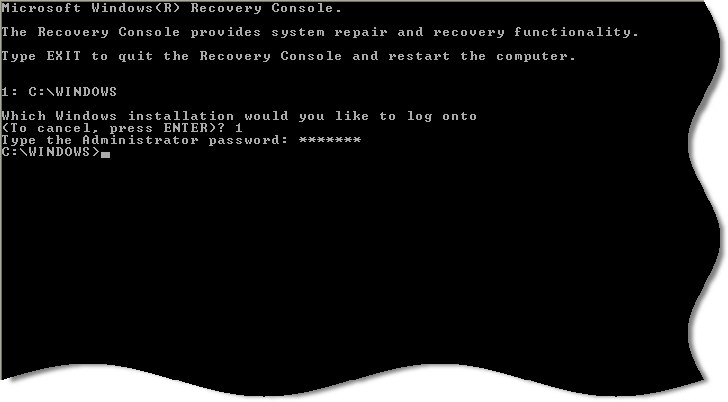


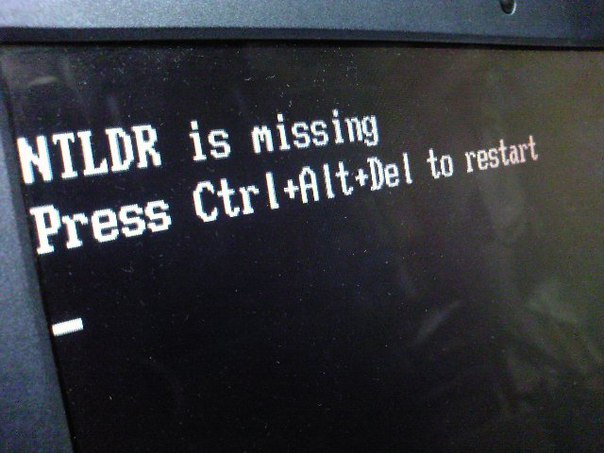 Все действия здесь осуществляются только с помощью клавиатуры, мышь можно смело убрать в сторону.
Все действия здесь осуществляются только с помощью клавиатуры, мышь можно смело убрать в сторону.
 Выбираем командную строку и вводим уже знакомые fixmbr и fixboot.Выбираем в качестве метода восстановления командную строку
Выбираем командную строку и вводим уже знакомые fixmbr и fixboot.Выбираем в качестве метода восстановления командную строку Поэтому перед восстановлением будет правильно воспользоваться антивирусом. Сделать это можно, подключив диск к другому компьютеру или произведя загрузку со специального диска от производителя антивирусного программного обеспечения.
Поэтому перед восстановлением будет правильно воспользоваться антивирусом. Сделать это можно, подключив диск к другому компьютеру или произведя загрузку со специального диска от производителя антивирусного программного обеспечения.  com отсутствуют на активном разделе:
com отсутствуют на активном разделе:  .
.